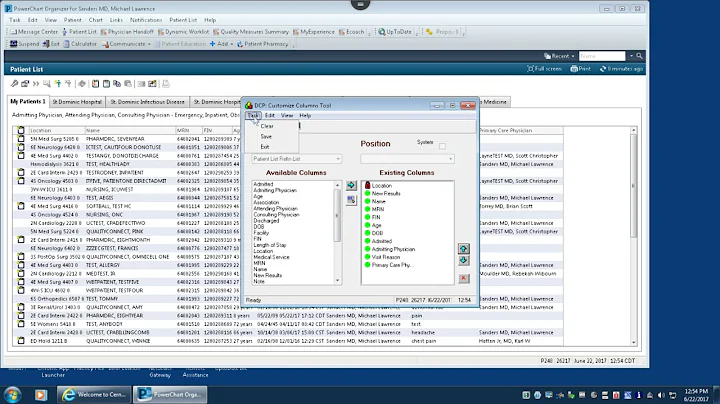Workday系統申請受養學費援助步驟
目錄
- 登入 Workday
- 更改福利
- 申請受養學費援助
- 選擇相關學期和申報資格
- 添加新受養人
- 為每位受養人勾選援助項目
- 查看並提交申請
- 確認申請完成
- 審核申請
- 聯繫資訊和常見問題解答
📝 申請受養學費援助的步驟
現在,我們將一步步指導您如何在Workday系統中申請受養學費援助。請按照以下步驟進行操作。
1. 登入 Workday
首先,請訪問Workday登錄頁面,網址是Workday.osu.edu。輸入您的帳號和密碼以登錄您的帳戶。
2. 更改福利
登錄後,點擊Workday頁面左上角的全局導航面板圖標,然後在彈出的選單中點擊"福利(Benefits)"。
3. 申請受養學費援助
在更改福利頁面中,點擊"受養學費援助(Dependent Tuition Assistance)"。這將帶您到援助申請的相關屏幕。
4. 選擇相關學期和申報資格
在受養學費援助申請屏幕上,將看到兩個可選計劃。一個是用於選擇受養人的學期計劃,另一個則是聲明受養人是否符合資格的計劃。默認情況下,這兩個計劃的"選擇"選項都已經被選中。
如果您要在納稅申報時聲明這些受養人,請只在"聲明資格計劃(Taxation plan)"中選中那些可在您的1040表上列出的受養人方塊。
完成選擇後,點擊"確認並繼續(Confirm and Continue)"按鈕。
5. 添加新受養人
接下來您需要添加要申請受養學費援助的受養人。如果您要添加一位新的受養人,請點擊"添加新受養人(Add New Dependent)"按鈕並填寫相關信息。
在列出了所有需要申請的受養人之後,點擊每位受養人旁邊的方塊以選中他們,然後點擊"保存(Save)"按鈕。
6. 為每位受養人勾選援助項目
接下來,為每位選中的受養人選擇援助項目。您可以在每位受養人的方塊旁找到援助項目,點擊進行選擇。
7. 查看並提交申請
完成所有的受養人和援助項目的選擇後,滾動頁面至底部,查看選擇的內容是否正確。在確認無誤後,點擊"確認並簽名(Review and Sign)"。
8. 確認申請完成
在電子簽名部分,勾選"I accept"選框,表示您接受相關條款和條件。然後點擊"提交(Submit)"。
9. 審核申請
申請提交後,您的申請將進入審核階段。系統將自動將申請事件進行處理,您可以在Workday系統的收件箱中找到相關通知。
10. 聯繫資訊和常見問題解答
如需更詳細的關於學費援助的信息,請訪問我們的HR網站hr.osu.edu。如果您有任何疑問,可以通過HR Connection Portal上的"提交請求(Submit a Request)"鏈接,或者通過電子郵件HRConnection@osu.edu或致電HRConnection熱線614-247-6947與我們聯繫。
概述
本文章詳述了在Workday系統中申請受養學費援助的步驟。如果您是俄亥俄州立大學的員工,您可以通過遵循以下步驟獲得受養學費援助。
首先,您需要登錄Workday系統。登錄後,您可以在全局導航面板中找到福利(Benefits)選項。點擊這個選項,您可以進入到更改福利的界面。
在更改福利界面中,找到受養學費援助(Dependent Tuition Assistance)的選項,點擊進入相關申請界面。
在受養學費援助申請界面中,您需要選擇適用的學期和申報資格。然後,您可以添加新的受養人,並為每位受養人選擇相應的援助項目。
最後,查看並提交申請,並在電子簽名區域接受相關條款和條件。提交申請後,系統將審核您的申請。
如果您需要更多詳細的信息,建議您訪問我們的HR網站hr.osu.edu。如果有任何問題,您可以通過HR Connection Portal上的"提交請求(Submit a Request)"鏈接或聯繫HR Connection熱線614-247-6947尋求幫助。
 WHY YOU SHOULD CHOOSE Proseoai
WHY YOU SHOULD CHOOSE Proseoai